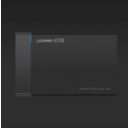
-
关闭硬盘盒自动休眠工具
大小:2M语言:2M 类别:系统其它系统:Winall
展开
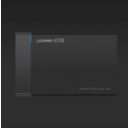
硬盘盒不要自动休眠的方法今天为您准备好了,需要配合VL71主控芯片使用的关闭硬盘盒自动休眠工具让你的硬盘盒子不在自动休眠,若用户不需要硬盘盒为了降低损耗而产生的自动休眠,就要通过关闭硬盘盒自动休眠工具来进行关闭了哦。

下载并解压文件“关闭硬盘盒自动休眠软件”,退出杀毒软件。本软件主要针对的是VL71系列主控芯片的硬盘盒。
选择“VL71X Tools for Turning off sleep Mode”文件夹中的“Upgrade tools”文件。

打开“Upgrade tools”文件夹,双击安装程序
安装成功后在电脑桌面会自动创建升级工具
二、关闭自动休眠方法介绍:
将绿联硬盘盒连接在电脑USB3.0插口(前面连接好也可以),双击升级工具图标进行软件升级:


打开Open File,选择下载文件夹中的Ugreen文件,点击Open打开。具体按3456处标示顺序操作。

按下图789处标示顺序选择对应选项,选择对应操作,点击OK。

如果出现下图界面,表示电脑识别产品成功,点击产品图标升级即可。
若图标是灰色,且右面没有USB3.1出现,说明电脑没识别到绿联硬盘盒,请插拔产品重新操作。

出现下图界面表示产品软件升级完成。从电脑中拔出绿联硬盘盒(3.5寸硬盘盒需先断开DC供电源),重新使用时自动休眠功能已关闭。

此升级工具只能在WIN7/WIN8/IWN10系统上使用。
产品软件升级完成后,请把此工具从电脑上卸载。
如果不成功,请拔掉产品与电脑的链接,重新插拔进行测试
加载全部内容

Fvd Downloader插件942M14520人在玩用于谷歌浏览器上所使用的FvdDownl...
下载
Ubuntu18.04iso镜像1G7768人在玩很多使用linux系统的朋友应该是比较需...
下载
Logitech G HUB(罗技hub驱动)31M6442人在玩LogitechGHUB是罗技推出的外设...
下载
UOS纯净版2G6242人在玩系统是电脑和手机都不可或缺的,要正常运行...
下载
杏雨梨云启动维护系统(官网pe)719M5485人在玩杏雨梨云启动维护系统(官网pe)是一款老...
下载
modscan32激活汉化版2M5255人在玩如果您需要一款功能强大的串口调试工具的话...
下载
系统总裁USB3.1驱动注入工具33M4990人在玩最近很多人在找系统总裁USB31驱动注入...
下载
Wraith Prism免费版33M4908人在玩如果您使用的是幽灵系列的风扇的话可以来试...
下载
一键ghost工具win10版19M4728人在玩一键ghost工具有很多,想用win10...
下载
创意笔手写系统50.80M3848人在玩本款创意笔手写系统是由香港创意科技公司打...
下载